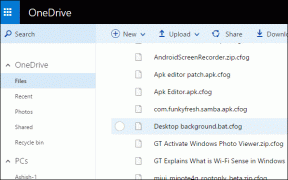כיצד להוסיף ולהתאים רשימות בדפי אפל
Miscellanea / / June 06, 2022
אפליקציית Apple Pages היא כלי נהדר לשרת את כל צורכי התיעוד שלך. אתה יכול ליצור ולשמור מגוון מסמכים בעזרת אפליקציית Pages. עם טונות של תכונות, אפליקציית Pages יכולה לשפר את הפרודוקטיביות שלך. מכיוון שהוא מותקן מראש באייפון, אייפד ו-Mac, אתה יכול לסמוך עליו לסנכרון נתונים באמצעות iCloud.

האפליקציה נותנת לך אפשרות לתעד את הנתונים שלך בעזרת נקודות או רשימות. פוסט זה יראה לך את השלבים להוספה והתאמה אישית של רשימות ב-Apple Pages ב-iPhone, iPad ו-Mac.
הוסף רשימות באפליקציית Pages באייפון ובאייפד
יצירת רשימה היא תכונה קטנה ונחמדה שעוזרת לארגן את הנתונים שלך. אתה יכול לפשט את הצגת נקודות הנתונים שלך או להדגיש את המידע החשוב במסמך שלך על ידי יצירת רשימות. אתה יכול אפילו לבחור להמיר את שלך קובץ דפים לקובץ PDF לפני שליחתם לעמיתים ולמורים במידת הצורך.
לפני שתתקדם, ודא שעדכנת את אפליקציית Pages לגרסה האחרונה שלה באייפון או באייפד שלך, בהתאם להעדפת המכשיר שלך.
הורד דפים לאייפון
הורד דפים לאייפד
בצע את השלבים הבאים כדי להוסיף רשימה באפליקציית Pages. השלבים נשארים זהים עבור משתמשי אייפון ואייפד כאחד.
שלב 1: פתח את אפליקציית Pages באייפון או אייפד.
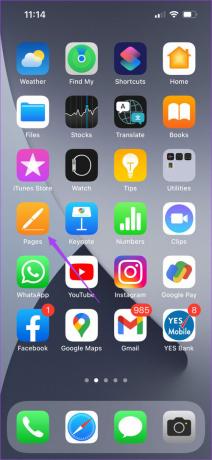
שלב 2: צור מסמך ריק או פתח מסמך קודם שברצונך לערוך.
שלב 3: מקם את הסמן במסמך שבו ברצונך להוסיף רשימה.
שלב 4: הקש על סמל המברשת בשורת התפריטים העליונה.

שלב 5: בחלונית עריכת טקסט, גלול מטה והקש על תבליטים ורשימות.

שלב 6: בחר את העיצוב המועדף עליך מרשימת האפשרויות.

תראה נקודת תבליט שנוצרת במסמך שלך. כעת תוכל להמשיך להוסיף טקסט וללחוץ על הלחצן Return כדי ליצור רשימה.

התאם אישית רשימות באפליקציית Pages באייפון ובאייפד
אם אתה רוצה לשנות את המראה והתחושה של הרשימות שלך באפליקציית Pages, אתה יכול לשנות את סגנון התבליטים. זה יגרום לתוכן שלך לבלוט מהשאר. בצע את השלבים הבאים.
שלב 1: במסמך שלך, לחץ על הסמן שליד התבליט שברצונך להתאים אישית.

שלב 2: הקש שוב על סמל המברשת ובחר תבליטים ורשימות.

שלב 3: הקש על הלחצן 'i' לצד סגנון הרשימה שנבחר בעבר.

שלב 4: בחר תבליט טקסט מהרשימה.

שלב 5: בחר מבין אפשרויות ברירת המחדל של סגנונות רשימה. אתה יכול גם לבחור להוסיף סגנון רשימה מותאם אישית.

סגנון הרשימה שבחרת יהיה גלוי במסמך שלך.
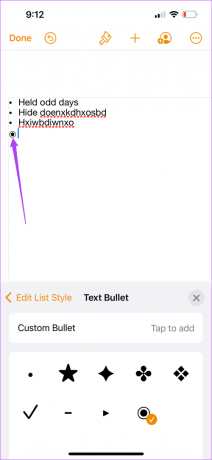
אתה יכול גם לשנות את הקטגוריה של הרשימה על ידי בחירת סוג רשימה.
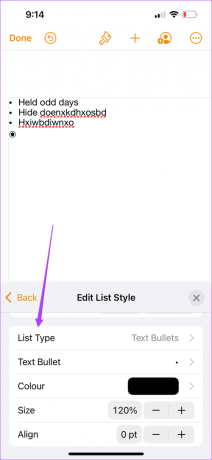

שים לב שכדי לשנות את סגנון הרשימה של נקודות התבליט הקודמות שלך, הבא את הסמן ליד אותה נקודת תבליט, הקש על סמל המברשת וחזור על התהליך כולו.
הוסף רשימות באפליקציית Pages ב-Mac
אפליקציית Pages באייפון ובאייפד מאפשרת לך לערוך את המסמכים שלך תוך כדי תנועה. לדוגמה, שכחת לשאת איתך את ה-MacBook שלך או להשתמש ב-Mac במכללה או במשרד שלך. במקרה זה, תוכל לערוך במהירות את המסמכים שלך וליצור רשימות ישירות מהאייפון או האייפד שלך.
אבל אם אתה תמיד מעדיף ליצור את המסמכים שלך על מסך גדול יותר, הנה איך משתמשי Mac יכולים ליצור רשימות. רק ודא שאתה משתמש בגרסה העדכנית ביותר של האפליקציה.
הורד דפים עבור Mac
בצע את השלבים הבאים.
שלב 1: הקש Command + מקש הרווח כדי לחשוף את חיפוש זרקור, הקלד דפים, ולחץ על Return.

שלב 2: צור מסמך ריק או פתח קובץ שנוצר בעבר.
שלב 3: מקם את הסמן במקום שבו ברצונך להוסיף רשימה.
שלב 4: לחץ על עיצוב בפינה השמאלית העליונה.

שלב 5: לחץ על התפריט הנפתח לצד תבליטים ורשימות בפינה השמאלית התחתונה.

שלב 6: בחר את סגנון הרשימה המועדף עליך מבין האפשרויות.

שלב 7: לאחר שסגנון הרשימה שבחרת מופיע במסמך שלך, הקלד את הטקסט והקש Return כדי ליצור רשימה.

התאם אישית רשימות באפליקציית Pages ב-Mac
כמו באייפון ובאייפד, אתה יכול להתאים אישית את הסגנון של הרשימות שלך באפליקציית Pages באמצעות ה-Mac שלך. בצע את השלבים הבאים.
שלב 1: הבא את הסמן ליד נקודת התבליט ברשימה שלך.
שלב 2: לחץ על התפריט הנפתח לצד האפשרות Bullet בפינה השמאלית התחתונה.

שלב 3: בחר את סגנון התבליט שלך מרשימת האפשרויות.

אתה תראה את סגנון התבליטים החדש שלך ברשימה המופיעה בדף שלך.

אתה יכול גם לשנות את קטגוריית הרשימה על ידי בחירת סוג רשימה מתחת לאפשרות תבליטים ורשימות.

שים לב שכדי לשנות את סגנון הרשימה של נקודות התבליט הקודמות שלך, הבא את הסמן ליד אותה נקודת תבליט, הקש על סמל המברשת וחזור על התהליך כולו.
השתמש ברשימות ב-Apple Pages
רישום נקודות הנתונים החשובות שלך עוזר למשוך את תשומת הלב של הקוראים שלך. אתה יכול ליצור ולהתאים אישית רשימות ב-Apple Pages בהתאם לאופי המסמך שלך. רק וודא שאתה מעדכן את האפליקציה באופן קבוע בכל הפלטפורמות.
עודכן לאחרונה ב-06 ביוני, 2022
המאמר לעיל עשוי להכיל קישורי שותפים שעוזרים לתמוך ב-Guiding Tech. עם זאת, זה לא משפיע על שלמות העריכה שלנו. התוכן נשאר חסר פניות ואותנטי.